win10自启动文件夹在哪里 win10如何设置随系统自动启动
更新时间:2023-10-26 12:49:38作者:yang
win10自启动文件夹在哪里,在使用Windows 10操作系统时,我们经常会遇到一些需要在系统启动时自动运行的软件或应用程序,那么问题来了,Win10的自启动文件夹到底在哪里呢?如何设置随系统自动启动呢?自启动文件夹位于系统的启动文件夹中,可以通过简单的操作找到。而设置随系统自动启动也是非常简单的,只需几步操作即可实现。接下来我们将一一为您详细解答。
操作方法:
1.在Windows10系统桌面,双击此电脑图标,打开“此电脑”的窗口。
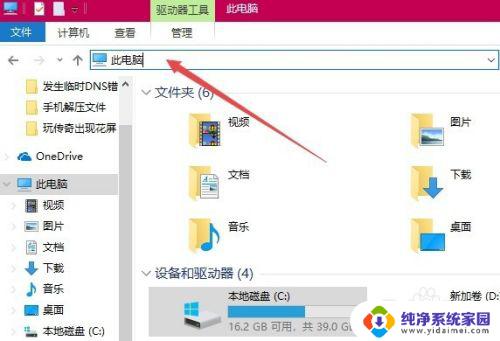
2.在打开此电脑窗口的地址栏中输入:C:\ProgramData\Microsoft\Windows\Start Menu\Programs\StartUp
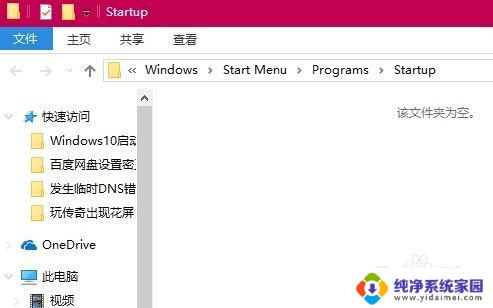
3.这时就可以打开Windows10系统的启动文件夹了,把要启动的应用快捷方式复制到这里就可以了。
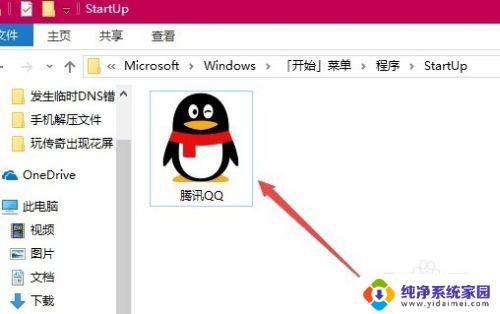
4.另外也可以右键点击桌面左下角的开始按钮,在弹出的菜单中点击“运行”菜单项。
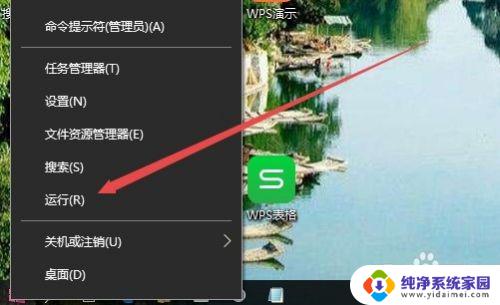
5.在打开的运行窗口中输入:%programdata%\Microsoft\Windows\Start Menu\Programs\Startup,也可以打开上面的启动文件夹。
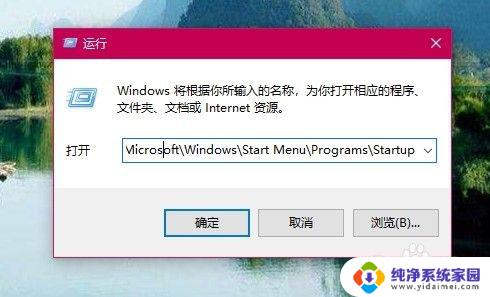
以上是关于win10自启动文件夹位置的全部内容,如果还有不了解的用户,可以根据小编提供的方法进行操作,希望能够对大家有所帮助。
win10自启动文件夹在哪里 win10如何设置随系统自动启动相关教程
- win10开机自动启动文件夹 Win10开机自动启动在哪里设置
- windows启动文件在哪里 Win10开机自动启动软件设置方法
- win10开机自动启动软件设置 如何在Win10上设置开机自启动软件
- win10自动启动项在哪里设置 win10开机启动项设置方法
- 电脑开机软件自启权限设置在哪里 Win10如何禁止程序自启动
- 电脑开机自动启动软件在哪里设置 Win10如何设置开机自启动软件
- w10系统设置开机启动软件 Win10如何设置开机自启动软件
- win10设置文件开机自动启动 Win10系统怎么设置开机自动打开文件夹
- win10如何设置开机自启动 Win10如何设置开机自启动软件
- win10如何设置应用自启动 Win10如何设置开机自启动软件
- 怎么查询电脑的dns地址 Win10如何查看本机的DNS地址
- 电脑怎么更改文件存储位置 win10默认文件存储位置如何更改
- win10恢复保留个人文件是什么文件 Win10重置此电脑会删除其他盘的数据吗
- win10怎么设置两个用户 Win10 如何添加多个本地账户
- 显示器尺寸在哪里看 win10显示器尺寸查看方法
- 打开卸载的软件 如何打开win10程序和功能窗口